
今回はグローバル社会に対応するべく
言語について話をしていこうと思います。
しかし、WordPressで作成するブログですので
Webサイトの日本語を外国語変えていろいろな国の方にも
見てもらえたら面白いと思いませんか。
最近ではスマホの翻訳アプリも徐々に性能が良くなってきました。
そして、無料で使える Google翻訳 は有名ですよね。
このGoogle翻訳、WordPressのプラグインを導入することで自動翻訳が可能になります。
自分のサイトが何ヵ国語にも翻訳して表示できるって素敵ですね。
そこで、Google Language Translateプラグインを紹介します。
画像付きでインストールから各種設定、使い方を
説明しているので参考にしてみてください。
Google Language Translateとは
Google翻訳の自動翻訳を自分のサイト・ブログで利用できるようになります。
また、国旗アイコンも表示されているので
読者が直感的に理解しやすくクリックだけで言語切替ができます。
企業サイトの紹介ページや外国からのアクセスがあるブログでは導入する価値があります。
Google Language Translateプラグインのインストール
さっそくグローバル化をすすめていきましょう。
WordPressにログインしたらダッシュボードから
「プラグイン」→「新規追加」へとクリックします。
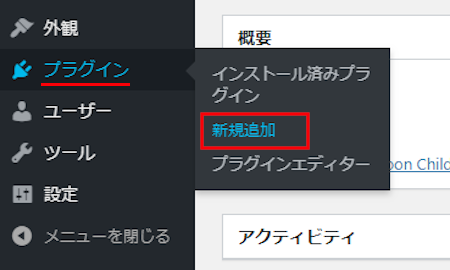
プラグインを追加のページが表示されたら
キーワード検索欄に「Google Language Translate」と入力しましょう。
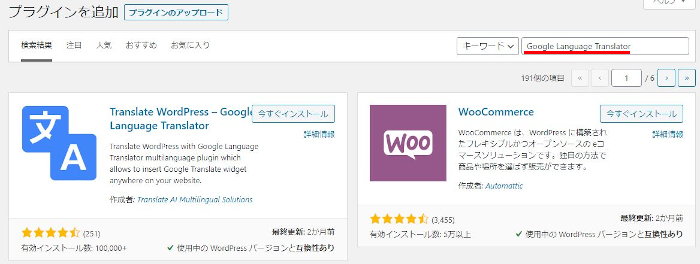
Google Language Translateを見付けたら
「今すぐインストール」をクリックします。
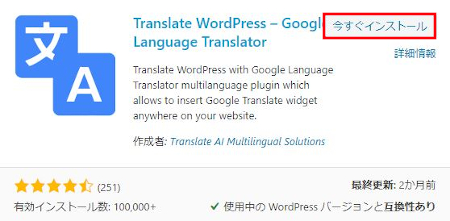
インストールが終わると「有効化」をクリックしましょう。
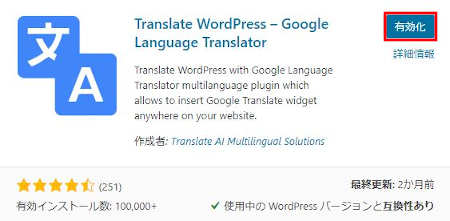
有効化すると自動でインストール済みプラグインのページに移動します。
もし、WordPressバージョンの違いで移動しない場合は
自分で「プラグイン」→「インストール済みプラグイン」に移動しましょう。
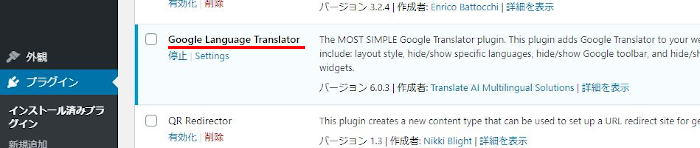
これでインストールは終わりです。
多言語翻訳の設定方法
ここでは翻訳する外国語の設定をしていきます。
「設定」→「Google Language Translator」をクリックしましょう。
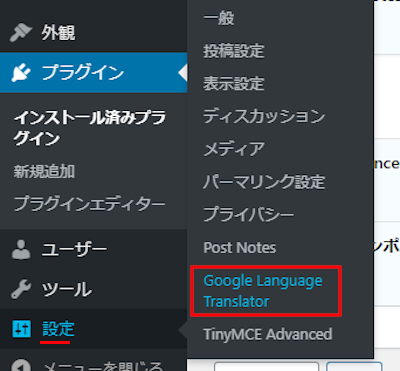
Google Language Translatorのページが表示されたら
各項目を設定していきます。
説明もついているので参考にしてみてください。
Plugin Status:
ここは翻訳の有効有無なのでチェックを入れます。
Choose the original language of your website:
通常のブログの言語設定は「Japanese」を選びます。
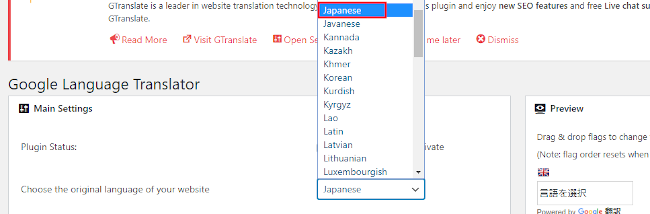
What languages will be active?:
どの言語にするのかを選びます。
English, Frenchなど適当に好きな言語にチェックを入れます。
*複数可能ですよ。
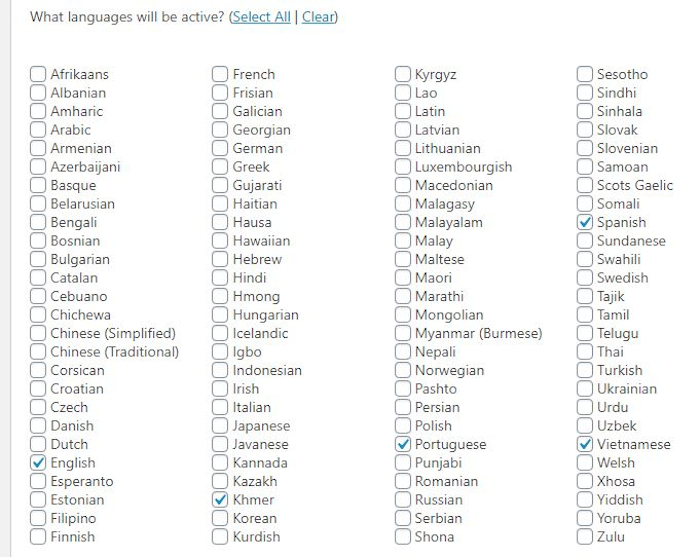
Language Switcher Settingsの項目ですが
ここは変更しなくても大丈夫です。
変更するなら一番下の翻訳ボタンを画面下の左か右を選ぶ程度です。
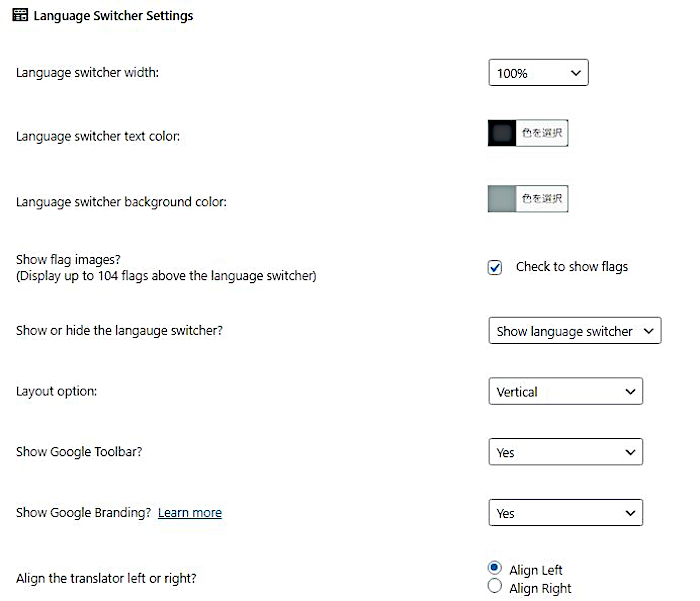
Floating Widget Postionの項目になります。
ここも先ほどと同じで変更しなくても十分です。
基本的にさきほど決めた翻訳ボタンの位置を
PCでは、スマホではと決める程度になります。
Floating Widget Text Color: ボタンの中の文字の色
Floating Background Color: ボタンの色
デフォルトはオレンジ色です。
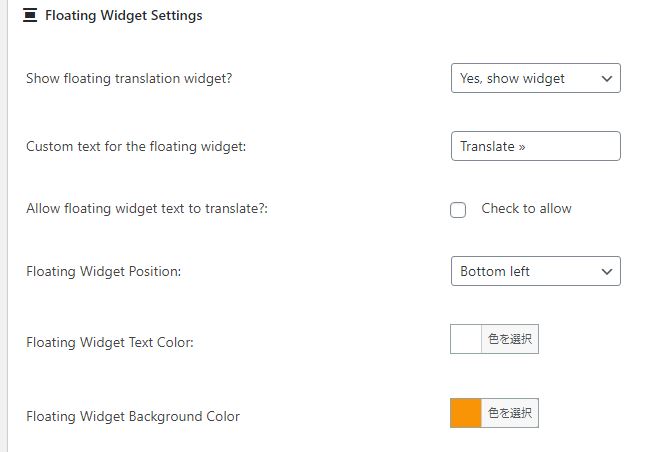
Usageの項目です。
これは使用法のことなので変更もできません。
特に気にしなくてOKです。
これで設定は終わりなので「変更を保存」をクリックします。
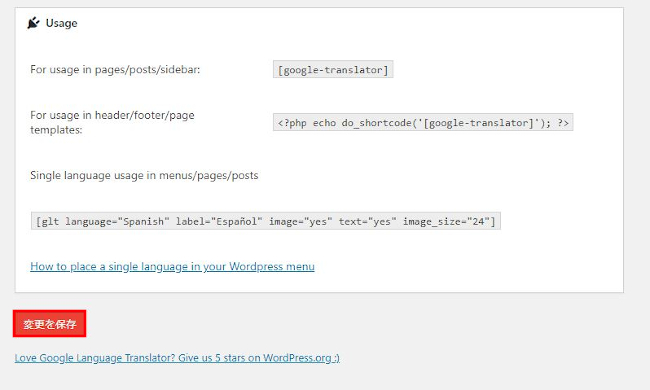
クリック後はページの一番上にスクロールさせると
先ほど選んだ言語の国旗が表示されています。
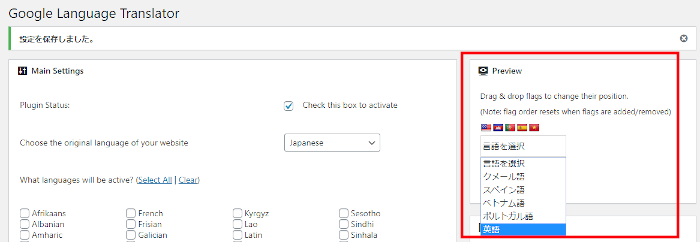
これでGoogle Language Translatorの設定は完了です。
ネット上でGoogle翻訳の確認
ここでは実際にブログの翻訳をテストしてみましょう。
ダッシュボードにある「サイトを表示」をクリックします。
*普通に自分のブログを開いても大丈夫ですよ。
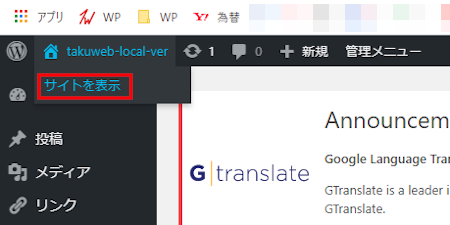
画面左下に「Translate」ボタンが表示されています。
これで問題なく反映されていますね。
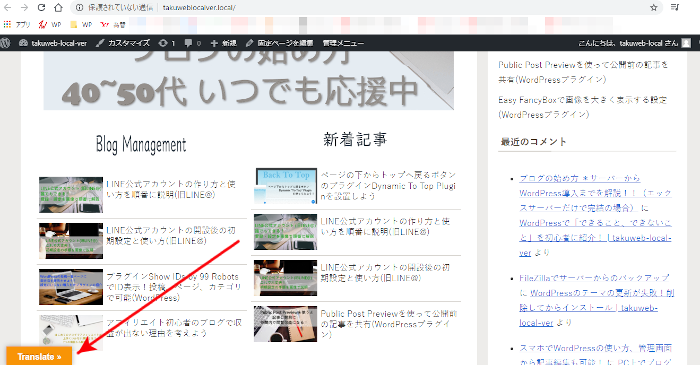
Translateボタンにマウスを当てると選んだ国旗・言語が表示されます。
それでは試しに英語に翻訳してみましょう。
アメリカの国旗をクリックします。
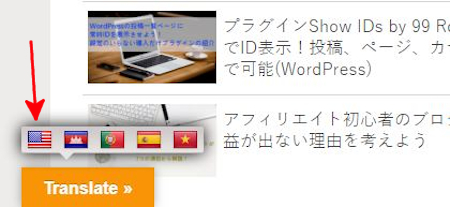
あっという間に英語に翻訳されていますね。
これで外国の方でも読むことができます。
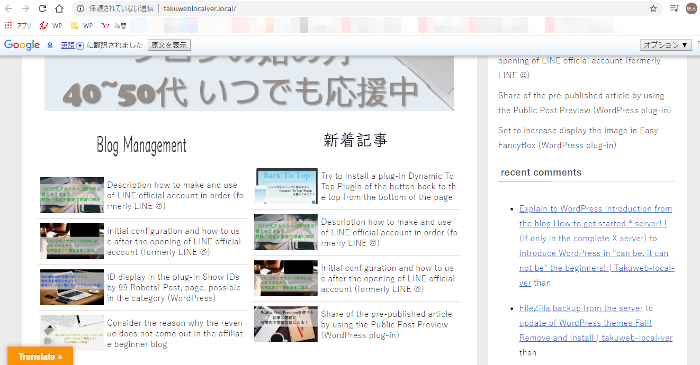
また、画面上部に翻訳バーが設置されています。
原文を表示: 日本語に戻ります。
Xボタン: バー自体が消えます。
邪魔にならないように消せるので安心ですね。
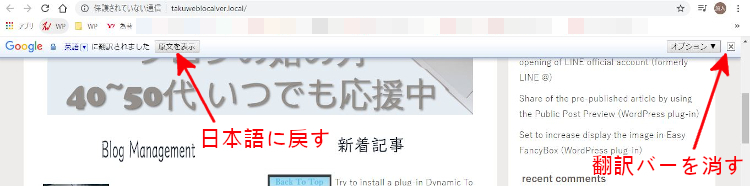
これでGoogle Language Translatorの紹介は終わりです。
もし、外国からのアクセスが増えてスパムなどが心配な方は
セキュリティ強化をして利用すると安心してアクセスを増やせるかもしれません。
興味のある方は参考にしてみてください。
まとめ
今回はGoogle Language Translateの紹介でしたがどうでしたか。
自分のブログが簡単に何か国語にも翻訳できるって心強いですよね。
みなさんも毎日のようにアナリティクスでアクセス解析を見ているかと思いますが
意外と海外からのアクセスってありますよね。
大方はその国に在住の日本人だと思いましが
もし海外に方が興味をもって見てくれているとしたら夢がありますね。
個人的には海外をバックパック背負って歩いていたので
行った国の言語に表示するだけでもテンションが上がりました。
この翻訳プラグインは面白いので試してみてはどうでしょうか。




